براؤزر کی جانچ کرنا
اب جب کہ آپ جانتے ہیں کہ کس طرح انسٹال کریں اور ترتیب دیں Ceno، آئیے یہ جانچنے کے لیے کچھ مراحل پر عمل کریں کہ آیا مختلف Ouinet مخصوص خصوصیات کام کرتی ہیں۔ اس میں رسائی کے مختلف طریقہ کار کو منتخب طور پر فعال اور غیر فعال کرنا شامل ہوگا۔ تاہم ذہن میں رکھیں کہ Ceno کے روزانہ استعمال میں، آپ کو کبھی کبھار ہی پہلے سے طے شدہ ترتیبات کو تبدیل کرنے کی ضرورت ہوگی۔
نیچے دیے گئے تمام ٹیسٹوں کو مکمل کرنے کے لیے آپ کو ایک ہی Wi-Fi نیٹ ورک سے منسلک کم از کم دو ڈیوائسز کی ضرورت ہوگی، اور تیسرا بالکل مختلف نیٹ ورک پر۔
تمام ٹیسٹ عوامی براؤزنگ کے ذریعے کیے جائیں گے۔ اگر کوئی چیز توقع کے مطابق کام نہیں کرتی ہے، تو براہ کرم صبر کریں اور خرابی کا سراغ لگانا پر سیکشن چیک کریں۔ خاص طور پر، اگر صفحہ لوڈ کرتے وقت براؤزر چند منٹ سے زیادہ کے لیے پھنس جاتا ہے، تو آپ اسے روک کر دوبارہ لوڈ کر سکتے ہیں (حالانکہ اس سے نتائج میں قدرے تبدیلی ہو سکتی ہے)۔
ایک انجیکٹر تک رسائی حاصل کرنا
آئیے پہلے چیک کریں کہ آیا آپ کا Ceno براؤزر کسی انجیکٹر تک پہنچ سکتا ہے۔ یہ معمولی نظر آسکتا ہے، لیکن آپ کا کلائنٹ پہلے سے ہی اس عمل میں کئی Ouinet خصوصیات کا استعمال کر رہا ہو گا: انجیکٹر کے بھیڑ میں انجیکٹر کا پتہ تلاش کرنا، اس سے براہ راست رابطہ کرنے کی کوشش کرنا اور، اگر اسے آپ کے رسائی فراہم کنندہ یا ملک نے بلاک کر دیا ہے، تو تلاش کرنا۔ پل بھیڑ اور کسی دوسرے Ouinet کلائنٹ کے ذریعے انجیکٹر سے رابطہ کرنے کی کوشش کر رہا ہے۔
پہلے ڈیوائس میں درج ذیل اقدامات کریں:
- سب سے پہلے، Ceno انسٹال کریں اور اسے شروع کریں۔ اس کا ہوم صفحہ ظاہر ہوگا۔
- ایپ کا مین مینو کھولیں اور Ceno ترتیبات صفحہ کھولنے کے لیے Ceno کا انتخاب کریں۔ چونکہ ہم صرف انجیکٹر تک رسائی کی جانچ کرنا چاہتے ہیں، اس لیے مواد کے ذرائع کے تمام خانوں سے نشان ہٹا دیں سوائے بذریعہ Ceno نیٹ ورک (عوامی)۔
- Ceno کے ہوم صفحہ پر واپس جائیں۔ یا تو تجویز کردہ ویب سائٹس میں سے ایک کو منتخب کریں، یا ونڈو کے اوپری حصے میں ایڈریس بار میں کسی دوسری سائٹ کا URL درج کریں۔ اگر آپ کسی ایسی سائٹ کے بارے میں جانتے ہیں جو عام طور پر آپ کے لیے مسدود ہوتی ہے، تو آگے بڑھیں اور اسے درج کریں!
- منتخب کردہ سائٹ کو آخرکار ظاہر ہونا چاہیے۔
نوٹ: اگر آپ کو جائز کے بجائے جعلی صفحہ ملتا ہے تو ، سائٹ کا URL شروع میں (http:// کی بجائے) 'https://' کے ساتھ درج کرنے کے لئے ایڈریس بار کا استعمال کریں اور ٹیسٹ کو دہرائیں۔
اگر سائٹ لوڈ ہو جاتی ہے، تو آپ خوش ہو سکتے ہیں کہ آپ کا ڈیوائس انجیکٹر تک پہنچ سکتا ہے! چونکہ آپ بھیڑ سے استفسار کرنے اور دوسرے کلائنٹس سے رابطہ کرنے کے قابل ہیں، اس لیے آپ کو تقسیم شدہ کیش سے مواد کی بازیافت کرنے کا بھی امکان ہے۔
ویسے، اگر آپ ایڈریس بار میں Ceno آئیکن کو دبائیں گے، تو یہ نیچے کی طرح ایک پاپ اپ کھولے گا، جس میں دکھایا جائے گا کہ سائٹ سے کتنے عناصر مختلف ذرائع سے حاصل کیے گئے تھے۔ صرف بذریعہ Ceno نیٹ ورک (عوامی) کی غیر صفر قدر ہونی چاہیے کیونکہ دیگر ذرائع غیر فعال تھے۔
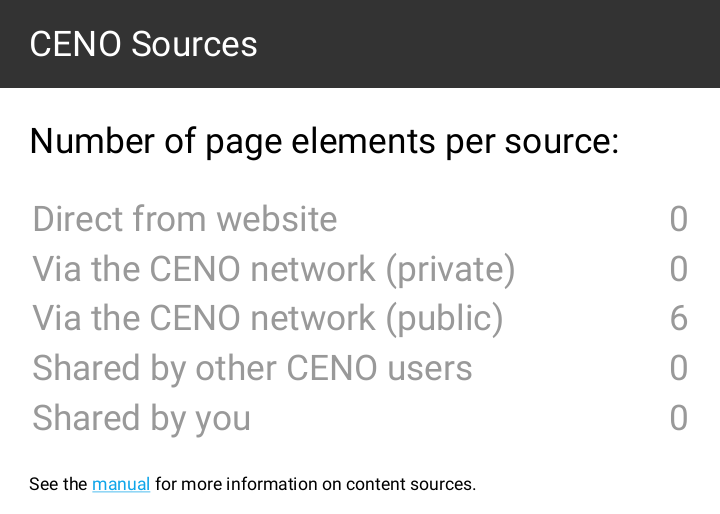
اس کے برعکس، اگر آپ نے ڈیفالٹ ترتیبات کے ساتھ نجی براؤزنگ کا استعمال کیا تھا، تو ہو سکتا ہے کہ آپ نے نیچے دیے گئے ایک پاپ اپ کو دیکھا ہو گا، جس میں براہ راست ویب سائٹ یا Ceno نیٹ ورک (نجی) میں غیر صفر شمار ہوں گے۔
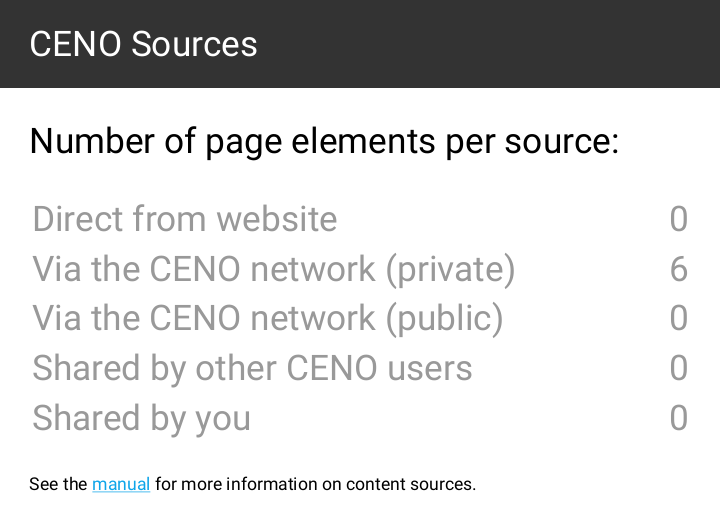
قریبی صارفین سے مواد حاصل کرنا
چونکہ آپ کا پہلا ڈیوائس انجیکٹر سے کچھ مواد حاصل کرنے کے قابل تھا، آئیے یہ جانچتے ہیں کہ آیا یہ تقسیم شدہ کیش پر کسی دوسرے ڈیوائس کے ساتھ اشتراک کرنے کے قابل ہے۔ سب سے آسان طریقہ یہ ہے کہ Ceno کی ڈیوائس ٹو ڈیوائس سپورٹ کا استعمال کریں تاکہ یہ معلوم کیا جا سکے کہ آیا دستخط شدہ مواد حاصل کرنا اور اس کی تصدیق کرنا کام کرتا ہے۔
پہلی ڈیوائس پر مذکورہ ٹیسٹ کو کامیابی کے ساتھ مکمل کرنے کے بعد، Ceno کو اس پر چلتے رہنے دیں (Ceno کا آئیکن اس کے نوٹیفکیشن بار میں ظاہر ہونا چاہیے)۔ پھر دوسرا ڈیوائس پکڑیں (آپ ٹیسٹ میں مدد کے لیے کسی دوست کو مدعو کر سکتے ہیں) اور اسے اسی Wi-Fi نیٹ ورک سے منسلک کریں۔ اس کے بعد ، دوسرے ڈیوائس پر درج ذیل مراحل پر عمل کریں:
- اگر ضرورت ہو تو Ceno انسٹال کریں اور اوپر کی طرح شروع کریں۔
- اوپر کی طرح Ceno ترتیبات صفحہ کھولیں۔ چونکہ ہم صرف تقسیم شدہ کیش تک رسائی کی جانچ کرنا چاہتے ہیں، اس لیے مواد کے ذرائع کے تمام خانوں کو غیر نشان زد کریں سوائے دوسرے Ceno صارفین کے ذریعہ اشتراک کردہ کے۔
- Ceno کے ہوم صفحہ پر واپس جائیں اور اسی طرح اسی سائٹ پر جائیں جیسا کہ آپ نے اوپر کیا تھا (یعنی تجویز کردہ ویب سائٹس میں سے کسی ایک کو منتخب کرکے یا ایڈریس بار میں اس کا URL درج کرکے)۔
- منتخب کردہ سائٹ کو آخرکار ظاہر ہونا چاہیے۔
اگر یہ کام نہیں کرتا ہے تو، آپ کا Wi-Fi نیٹ ورک اپنے ڈیوائسز کے درمیان براہ راست مواصلت کو روک رہا ہے۔ یہ "کلائنٹ کی تنہائی" عوامی نیٹ ورکس جیسے پارکس، بارز یا ہوٹلوں میں ہو سکتی ہے۔ براہ کرم ایک مختلف نیٹ ورک پر دوبارہ کوشش کریں۔
اگر یہ کام کرتا ہے تو اس کا مطلب ہے کہ دونوں ڈیوائسز اس مواد کو دوسرے کلائنٹس تک پہنچانے کے قابل ہیں۔ Ceno ایڈریس بار کے آئیکن کو دبانے سے نیچے کی طرح ایک پاپ اپ نظر آنا چاہیے، جہاں صرف دوسرے Ceno صارفین کے ذریعے اشتراک کردہ کی قدر صفر نہیں ہے۔
! تصویر: تقسیم شدہ کیش کی بازیابی کی جانچ کرتے وقت استعمال ہونے والے ذرائع
آخر میں، آپ نے یہ بھی محسوس کیا ہوگا کہ آپ کے ذریعے اشتراک کردہ کے لیے ایک کاؤنٹر موجود ہے۔ یہ کوئی مختلف ذریعہ نہیں ہے فی خود: یہاں شمار کیے گئے عناصر درحقیقت تقسیم شدہ کیش کا حصہ ہیں، لیکن ایسا ہوتا ہے کہ وہ پہلے سے ہی آپ کے ڈیوائس میں محفوظ ہیں، لہذا Ceno کو نیٹ ورک پر انہیں بازیافت کرنے کی ضرورت نہیں ہے۔
دور دراز کے صارفین سے مواد حاصل کرنا
ہم نے تقسیم شدہ کیش کا ایک چھوٹے پیمانے پر ٹیسٹ کیا ہے۔ آئیے اب جانچتے ہیں کہ یہ انٹرنیٹ پر کیسے کام کرتا ہے۔
اوپر دیے گئے ٹیسٹ کو کامیابی سے مکمل کرنے کے بعد، Ceno کو پچھلے ٹیسٹ کی طرح پہلے ڈیوائس پر چلتا چھوڑ دیں، اور Ceno کو دوسرے ڈیوائس پر روک دیں (اس کے نوٹیفیکیشنز دکھا کر اور "روکنے کے لیے دبائيں" کو دبا کر)۔
اس بار آپ کو تیسرے ڈیوائس کی ضرورت ہوگی، لیکن اسے کسی دوسرے Wi-Fi نیٹ ورک سے منسلک ہونا چاہیے (ہو سکتا ہے کہ کوئی دوسرا دوست گھر سے مدد کر سکے)۔ اس ڈیوائس کے لیے پیروی کرنے کے اقدامات بالکل وہی ہیں جو پچھلے ٹیسٹ میں تھے۔
اگر تیسرا ڈیوائس ٹیسٹ کے لیے استعمال ہونے والی سائٹ کو لوڈ کر سکتا ہے، تو آپ بالکل تیار ہیں۔ پہلا ڈیوائس دوسروں کے لیے مواد کو سیڈ کرنے کے قابل ہے، اور یہ غالباً ایک پل کا کام بھی کر سکتا ہے۔
مبارکباد!